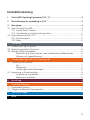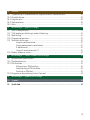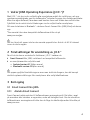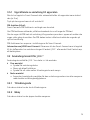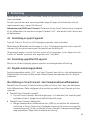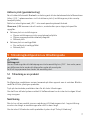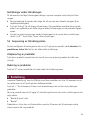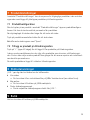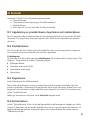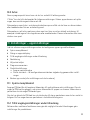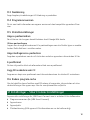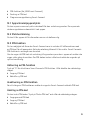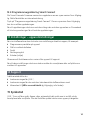JURA Operating Experience (J.O.E.®)
Bruksanvisning
Android sv 201907
J.O.E.
®

2
Innehållsförteckning
1 Vad är JURA Operating Experience (J.O.E.®)? ........................................................... 4
2 Förutsättningar för användning av J.O.E.® ............................................................. 4
3 Kom igång ................................................................................................................. 4
3.1 Smart Connect från JURA .........................................................................................................4
3.1.1 Ansluta Smart Connect ..................................................................................................4
3.1.2 Upprättande av anslutning till apparaten ...................................................................5
3.2 Användargränssnitt för J.O.E.® ...............................................................................................5
3.2.1 Tillredningssida ................................................................................................................5
3.2.2 Meny ..................................................................................................................................5
4 Anslutning ................................................................................................................. 6
4.1 Anslutning av app till apparat .................................................................................................6
4.2 Anslutning upprättad till apparat ...........................................................................................6
4.3 Åtgärda anslutningsproblem ................................................................................................... 6
Återställning av Smart Connect i den helautomatiska kaffemaskinen .................6
Aktivera plats (geolokalisering) ..................................................................................... 7
5 Tillredning/konfiguration av tillredningssida .......................................................... 7
5.1 Tillredning av en produkt .........................................................................................................7
Val .......................................................................................................................................7
Nedräkning .......................................................................................................................7
Inställningar under tillredningen ..................................................................................8
5.2 Anpassning av tillredningssidan .............................................................................................8
Omplacering av produkter ............................................................................................8
Radering av produkter....................................................................................................8
6 Beställning ................................................................................................................ 8
7 Produktinställningar ................................................................................................. 9
7.1 Produktkonfiguration ................................................................................................................9
7.2 Tillägg av produkt på tillredningssidan .................................................................................9
8 Skötselanvisningar....................................................................................................9
9 Butik .......................................................................................................................... 9

3
10 Statistik .................................................................................................................... 10
10.1 Uppdatering av produkträknare, dagsräknare och skötselräknare ..................................10
10.2 Produkträknare ..........................................................................................................................10
10.3 Dagsräknare ...............................................................................................................................10
10.4 Skötselräknare ...........................................................................................................................10
10.5 Arkiv .............................................................................................................................................11
11 Inställningar – appinställningar ...............................................................................11
11.1 Spärra menyåtkomst .................................................................................................................11
11.2 Tillåt engångsinställningar under tillredning ........................................................................11
11.3 Nedräkning ................................................................................................................................12
11.4 Programvaruversion .................................................................................................................12
11.5 Statistikinställningar .................................................................................................................12
Ange e-postavsändare...................................................................................................12
Ange mottagarens e-postadress .................................................................................12
E-postformat ...................................................................................................................12
Lägg till avsändare som CC ..........................................................................................12
11.6 Radera program-cache ............................................................................................................12
12 Inställningar – Smart Connect-inställningar ..........................................................12
12.1 Apparatnamn/apparatplats ..................................................................................................... 13
12.2 Platsbestämning ....................................................................................................................... 13
12.3 PIN-funktion ..............................................................................................................................13
Aktivering av PIN-funktion ...........................................................................................13
Avaktivering av PIN-funktion .......................................................................................13
Ändring av PIN-kod ........................................................................................................ 13
12.4 Programvaruuppdatering Smart Connect ...........................................................................14
13 Inställningar – apparatinställningar .......................................................................14
14 Support ....................................................................................................................14
15 Språkstöd .................................................................................................................14

4
1 Vad är JURA Operating Experience (J.O.E.®)?
Med J.O.E.® når du via din surfplatta eller smartphone enkelt alla inställnings- och pro-
grammeringsmöjligheter som din kaffemaskin* erbjuder. Anpassa dina favoritspecialiteter
efter dina egna önskemål, förse dem med kreativa namn och tilldela dem valfria bilder.
Självfallet kan du också starta tillredningen via din surfplatta eller smartphone.
Allt som du behöver är Bluetooth®-sändaren Smart Connect från JURA (tillval) och denna
app.
*Den senaste listan över kompatibla kaffemaskiner hittar du på
www.jura.com/joe
J
Det kan hända att appen inte har den senaste apparatlistan. Anslut i så fall till internet
innan du startar appen.
2 Förutsättningar för användning av J.O.E.®
För att du ska kunna använda alla funktioner i J.O.E.® behöver du
Z Smart Connect från JURA, installerad i en kompatibel kaffemaskin.
Z en smartphone eller surfplatta med
U Android-version 5.1.1 (eller senare).
U Bluetooth-version 4.0 (eller senare).
J
Om appen uppfyller förutsättningarna ovan men ändå inte fungerar, kan det bero på
särskilda systeminställningar från smartphone- eller surfplattetillverkaren.
3 Kom igång
3.1 Smart Connect från JURA
3.1.1 Ansluta Smart Connect
Smart Connect måste anslutas till kaffemaskinens servicegränssnitt. Det sitter i regel
på ovansidan eller baksidan av apparaten, under ett löstagbart lock. Om du inte vet var
kaffemaskinens servicegränssnitt sitter kan du fråga din återförsäljare eller titta efter på
www.jura.com.

5
3.1.2 Upprättande av anslutning till apparaten
När du har kopplat in Smart Connect söks automatiskt efter alla apparater inom räckvid-
den (ca 3m).
Tryck på den apparat som du vill ansluta till.
PIN-funktion (tillval):
Smart Connects PIN-funktion är avstängd som standard.
Om PIN-funktionen aktiverats på förhand ombeds du nu att ange din PIN-kod.
Om du anger rätt PIN-kod vid anslutning till apparaten sparas den i appen och måste inte
anges nästa gång du ansluter. Om PIN-koden ändras i efterhand måste du ange den på
nytt vid anslutning.
PIN-funktionen kan anpassas i inställningarna för Smart Connect.
Information om JURA Smart Connect: Observera att den Smart Connect som är kopplad
till din kaffemaskin kan anslutas antingen till endast J.O.E.® eller endast Cool Control resp.
ett betalsystem.
3.2 Användargränssnitt för J.O.E.®
Användargränssnittet för J.O.E.® kan delas in i två områden:
Z Övre området
U Symbol för anslutningsstatus
U Namn på aktuell bildskärm
U Symbol för att växla mellan tillredningssidan och menyn
Z Nedre området
U Anpassbart område där produkter för den anslutna apparaten visas eller menyerna
med de olika inställningsmöjligheterna.
3.2.1 Tillredningssida
Från denna skärm kan du starta tillredningarna.
3.2.2 Meny
Från denna skärm kan du öppna de olika menyerna.

6
4 Anslutning
För att kunna använda appens funktioner måste du upprätta en anslutning till en apparat
inom räckvidden.
Du kan trycka på den röda apparatsymbolen uppe till höger på startskärmen, eller på
motsvarande knapp i menyn ”Anslutning”.
Information om JURA Smart Connect: Observera att den Smart Connect som är kopplad
till din kaffemaskin kan anslutas antingen till endast J.O.E.® eller endast Cool Control resp.
ett betalsystem.
4.1 Anslutning av app till apparat
Tryck på ”Skanna” för att visa alla tillgängliga apparater inom räckvidden.
Räckvidden för Bluetooth-anslutningen är ca 3m. Tillgängliga apparater visas nu på bild-
skärmen. Välj en apparat som appen ska upprätta en anslutning till.
Observera att appen i vissa fall inte kan ansluta till alla apparater i listan. Appen kan inte
ansluta till ”okända” apparater eller apparater som ”inte stöds”.
4.2 Anslutning upprättad till apparat
När du har valt en tillgänglig apparat upprättas anslutningen efter ett kort tag.
4.3 Åtgärda anslutningsproblem
Anslutningsproblem mellan J.O.E.® och Smart Connect som satts in i den helautomatiska
kaffemaskinen kan bero på olika orsaker. Nedanstående lösningsalternativ kan åtgärda
problemen.
Återställning av Smart Connect i den helautomatiska kaffemaskinen
Återställ Smart Connect till fabriksinställning efter att du har satt i den i den helautoma-
tiska kaffemaskinen. Detta möjliggör bättre anslutning mellan Smart Connect och dina
apparater.
Z Återställ Smart Connect manuellt
U Tryck på Smart Connects återställningsknapp i ca 5 sekunder (t.ex. med ett gem).
Lysdioden blinkar 5 gånger för att bekräfta återställningen.
Z Återställ Smart Connect elektroniskt
U Många helautomatiska kaffemaskiner från JURA har en funktion för automatisk
anslutning av Smart Connect och fristående utrustning (se bruksanvisningen för
respektive apparat). Då kan du återställa Smart Connect i programmeringsläget i
programpunkten ”Koppla bort fristående utrustning”.

7
Aktivera plats (geolokalisering)
För att säkerställa korrekt Bluetooth-anslutning och att den helautomatiska kaffemaskinen
hittas i J.O.E.® rekommenderar vi att du aktiverar plats (i inställningarna på din smartp-
hone/surfplatta).
Detta har inte att göra med J.O.E.® utan med operativsystemet Android.
Observera: JURA kommer inte att samla in, använda eller spara några platsspecifika
uppgifter.
Z Aktivera plats via inställningarna
U Öppna inställningarna på din smartphone/surfplatta
U Öppna programpunkten säkerhet/integritet
U Aktivera plats
Z Aktivera plats via verktygsfältet
U Dra ner/tryck på verktygsfältet
U Aktivera plats
5 Tillredning/konfiguration av tillredningssida
J VARNING
Skållningsrisk
Om en tillredning eller ett skötselprogram startas oavsiktligt via J.O.E.® kan andra perso-
ner skållas om de tar under ett utlopp eller under ett munstycke.
Se till att inga personer kan skadas vid oavsiktlig start.
5.1 Tillredning av en produkt
Val
De tillgängliga produkterna varierar beroende på vilken apparat som är ansluten. Bläddra
nedåt för att visa ytterligare produkter.
Tryck på den önskade produktens ikon för att starta tillredningen.
Om det finns ett betalsystem anslutet till kaffemaskinen kan du inte starta någon tillred-
ning via appen.
Nedräkning
När du har valt en produkt visas en nedräkning till tillredningens start. I appinställning-
arna kan du stänga av nedräkningen eller ställa in dess längd.
Om du inte vill tillreda den valda produkten trycker du på ”Avbryt tillredning”.

8
Inställningar under tillredningen
På skärmen kan du följa tillredningens förlopp, anpassa mängder samt avbryta tillred-
ningen:
Z För skjutreglaget åt vänster eller höger för att anpassa den aktuella mängden (t.ex.
mjölkskumsmängden).
Z Tryck på ”Avbryt” för att stoppa tillredningen. Om produkten innehåller flera ingredi-
enser, t.ex. mjölkskum och kaffe, stoppas endast tillredningen av den aktuella ingredi-
ensen.
Z Om du har gjort anpassningar under tillredningen kan du spara dessa inställningar
lokalt i J.O.E.®. Tryck då på ”Spara” efter tillredningen.
5.2 Anpassning av tillredningssidan
Du kan konfigurera tillredningssidan hur du vill. Tryck på en produkt i ca 2 sekunder, tills
produkterna skakar lite. Nu kan du utföra olika inställningar:
Omplacering av produkter
Tryck på en produkts symbol och dra den till en annan placering medan du håller den
intryckt.
Radering av produkter
Tryck på ”X” vid en produkt för att radera den från tillredningssidan.
6 Beställning
I området ”Beställning” kan du tillfälligt spara flera produkter i en lista, till exempel när du
har gäster som du vill bjuda på olika kaffespecialiteter.
Tryck på ”+” för att komma till den runda produktmenyn där du kan välja ytterligare
produkter.
För varje produkt som du vill lägga till i beställningslistan kan du ändra inställningarna och
välja mellan
Z ”Beställ & spara” eller
Z ”Beställ”.
Produkterna i listan kan nu tillredas efter varandra. Observera att tillredningen måste
startas separat för varje produkt.

9
7 Produktinställningar
I området ”Produktinställningar” kan du anpassa alla tillgängliga produkter i den anslutna
apparaten samt lägga till ytterligare produkter på tillredningssidan.
7.1 Produktkonfiguration
När du trycker på en produkt i området ”Produktinställningar” öppnas produktkonfigura-
tionen. Här kan du ändra enskilda parametrar för produkten.
För skjutreglaget åt vänster eller höger för att ändra ett värde.
Tryck på produktnamnet eller bilden för att ändra dem.
Bekräfta sedan ändringarna med ”Spara”.
7.2 Tillägg av produkt på tillredningssidan
Tryck på ”+” (uppe till höger) för att lägga till fler produkter på tillredningssidan.
I denna runda produktmeny kan du välja vilka produkter som ska visas på tillredningssi-
dan. Du kan även välja samma produkt flera gånger för att senare anpassa och individuali-
sera de olika parametrarna.
De valda produkterna läggs till i slutet av tillredningssidan.
8 Skötselanvisningar
J.O.E.® ger dig stöd vid skötsel av din kaffemaskin:
Z Visa video
U Du tas vidare till en instruktionsfilm på JURAs Youtube-kanal (om sådan finns).
Z Köp online
U Du tas vidare till butiken på JURAs webbplats.
Z Starta skötselprogrammet
U Starta respektive skötselprogram direkt från J.O.E.®.
9 Butik
Här tas du vidare till butiken på JURAs webbplats.

10
10 Statistik
I området ”Statistik” finns följande programpunkter:
U Produkträknare
U Dagsräknare (inte tillgänglig på alla kaffemaskiner)
U Skötselräknare
U Arkiv (om du har varit ansluten till olika apparater)
10.1 Uppdatering av produkträknare, dagsräknare och skötselräknare
För att uppdatera dessa räknare måste din smartphone/surfplatta vara ansluten till kaffe-
maskinen. Dra fingret över displayen uppifrån och nedåt för att uppdatera den aktuella
räknaren.
10.2 Produkträknare
Här ser du det datum då data senast hämtades från den anslutna apparaten. Längre ner
visas de olika räknarnas värden för den anslutna apparaten.
Cirkeldiagram
Du kan även visa dessa data som ett cirkeldiagram. För att göra detta trycker du på ”Visa
diagram”. Diagrammet är indelat i följande grupper:
Z Kaffespecialiteter
Z Produkter med malet kaffe
Z Specialiteter med mjölk
Z Varmvatten
10.3 Dagsräknare
(inte tillgänglig på alla kaffemaskiner)
Även under dagsräknarens knapp visas det datum då data senast hämtades från den
anslutna apparaten. Observera att dagsräknaren alltid anger räknarnas värden för en viss
tidsperiod, inte det totala antalet produkter som någonsin har tillretts. De värdena visas
under ”Produkträknare”.
Nedtill på skärmen kan du bland annat återställa dagsräknaren.
10.4 Skötselräknare
Under ”Skötselräknare” hittar du antalet genomförda skötselprogram (rengöring, avkalk-
ning etc.). Dessutom ser du aktuell skötselstatus, det vill säga när apparaten kommer att
begära skötselprogrammet i fråga nästa gång. Den informationen finns även i menyn
”Skötselanvisningar”.

11
10.5 Arkiv
Denna programpunkt visas bara när du har anslutit till olika apparater.
I ”Arkiv” kan du hitta dataposter för tidigare anslutningar. Utöver apparatnamn och plats
anges även anslutningens datum och tid.
Dataposterna som listas i anslutningshistoriken sparas alltid när du läser av räknarvärden
eller meddelanden från en ansluten apparat.
Dataposterna i ett arkiv motsvarar dem som kan läsas av vid en aktuell anslutning, till
exempel cirkeldiagram från dagsräknare eller meddelanden. Denna information kan även
skickas via e-post.
11 Inställningar – appinställningar
I de här allmänna appinställningarna kan du konfigurera appens grundfunktioner:
Z Spärra menyåtkomst
Z Stäng av apparatdisplay
Z Tillåt engångsinställningar under tillredning
Z Nedräkning
Z Välj enhet ml/oz
Z Programvaruversion
Z Statistikinställningar
U Ange e-postavsändare
U Starta assistent – låt konfigurationsassistenten vägleda dig genom olika inställ-
ningar
Z Radera app-cache (alla inställningar och data raderas)
11.1 Spärra menyåtkomst
Ange en PIN-kod för att begränsa åtkomsten till appfunktioner och inställningar. Om du
anger fel PIN-kod tre gånger i rad spärras åtkomsten till appen i en timme. Under denna
period kan du inte ange PIN-koden igen.
Om du har glömt din PIN-kod kan du skicka den till den e-postadress som du har matat in
tidigare. Du kan ange denna e-postadress i statistikinställningarna.
11.2 Tillåt engångsinställningar under tillredning
Aktivera eller avaktivera funktionen som gör det möjligt att under tillredningen göra
inställningar för produkterna.

12
11.3 Nedräkning
Ange längden på nedräkningen till tillredning av produkten.
11.4 Programvaruversion
Få när som helst information om appens version och den kompatibla apparatens filver-
sion.
11.5 Statistikinställningar
Ange e-postavsändare
För att kunna starta appen korrekt behöver du ett Google Mail-konto.
Olika e-postmottagare
I appen kan du ange olika adresser till e-postmottagare som ska få olika typer av medde-
landen. Detta förklaras i avsnitten nedan.
Ange mottagarens e-postadress
Ange den e-postadress som du vill skicka den anslutna apparatens räknarvärden till här.
E-postformat
Du kan välja mellan html och oformaterad text som e-postformat.
Lägg till avsändare som CC
Ange om en kopia av e-postbrevet med räknarvärdena även ska skickas till avsändaren.
11.6 Radera program-cache
Om du bekräftar denna funktion med OK raderas alla apparater, räknarvärden och stan-
dardinställningar från appen resp. från din smartphone eller surfplatta.
12 Inställningar – Smart Connect-inställningar
Anpassa olika inställningar för JURA Smart Connect som är ansluten till din kaffemaskin:
Z Programvaruversion (för JURA Smart Connect)
Z Apparatnamn
Z Apparatplats
Z Platsbestämning (tillåt appen att få information om var du befinner dig)

13
Z PIN-funktion (för JURA Smart Connect)
Z Ändring av PIN-kod
Z Programvaruuppdatering Smart Connect
12.1 Apparatnamn/apparatplats
Du kan anpassa namn och plats individuellt för den anslutna apparaten. De anpassade
värdena uppdateras automatiskt i hela appen.
12.2 Platsbestämning
Du kan tillåta appen att få information om var du befinner dig.
12.3 PIN-funktion
Du har möjlighet att förse den Smart Connect som är ansluten till kaffemaskinen med
en PIN-kod, för att exempelvis förhindra obehörig åtkomst till dina data. Smart Connects
PIN-funktion är avstängd som standard.
Om du anger rätt PIN-kod vid anslutning till apparaten sparas den i appen och måste inte
anges nästa gång du ansluter. Om PIN-koden ändras i efterhand måste du ange den på
nytt vid anslutning.
Aktivering av PIN-funktion
Tryck på ”0” för att aktivera Smart Connects PIN-funktion. Utför därefter de nödvändiga
stegen:
Z Ange ny PIN-kod
Z Bekräfta ny PIN-kod
Avaktivering av PIN-funktion
För att stänga av PIN-funktionen måste du ange din Smart Connects aktuella PIN-kod.
Ändring av PIN-kod
Du kan ändra PIN-koden. Tryck på ”Ändra PIN-kod” och utför de nödvändiga stegen:
Z Ange gammal PIN-kod
Z Ange ny PIN-kod
Z Bekräfta ny PIN-kod

14
12.4 Programvaruuppdatering Smart Connect
Din Smart Connects firmware-version kan uppdateras om en nyare version finns tillgäng-
lig. Detta förutsätter en internetanslutning.
Tryck på ”Programvaruuppdatering Smart Connect”. Om en ny version finns tillgänglig
kan du nu utföra uppdateringen.
För att uppdateringen ska kunna avslutas stängs den anslutna apparaten av. Du ombeds
att starta apparaten igen för att avsluta uppdateringen.
13 Inställningar – apparatinställningar
För vissa kaffemaskiner kan du ändra vissa inställningar direkt via appen, till exempel:
Z Programmera produkter på apparat
Z Ställa in vattenhårdheten
Z Språk
Z Avstängningstid
Z Enheter (ml/oz)
Observera att funktionerna kan variera från apparat till apparat.
För att dessa inställningar ska kunna ändras måste din smartphone eller surfplatta vara
ansluten till apparaten.
14 Support
I detta område hittar du
Z bruksanvisningen för J.O.E.®,
Z bruksanvisningen för den anslutna helautomatiska kaffemaskinen samt
Z åtkomsten till JURAs reservdelsbutik (ej tillgänglig i alla länder).
15 Språkstöd
J.O.E.® finns på flera språk. Appen väljer automatiskt det språk som är inställt på din
smartphone eller surfplatta. Om det inställda språket saknas visas appen på engelska.
-
 1
1
-
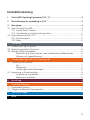 2
2
-
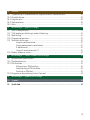 3
3
-
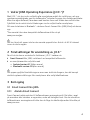 4
4
-
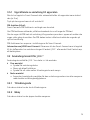 5
5
-
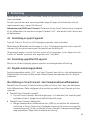 6
6
-
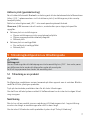 7
7
-
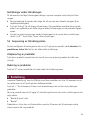 8
8
-
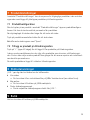 9
9
-
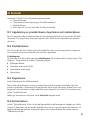 10
10
-
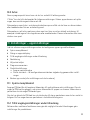 11
11
-
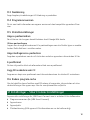 12
12
-
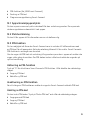 13
13
-
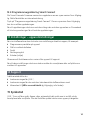 14
14